Ty nej typy od AutoCAD guru Lynn Allen, část 3
V minulém díle jsme hovořili o novinkách a tipech pro pracovní rozhraní, vylepšení grafiky a výběru objektů. Vlastní brožurku v originál anglickém jazyce si můžete stáhnout zde. Více informa…
V minulém díle jsme hovořili o novinkách a tipech pro pracovní rozhraní, vylepšení grafiky a výběru objektů.
Vlastní brožurku v originál anglickém jazyce si můžete stáhnout zde. Více informací o Lynn Allen najdete na jejím blogu.
Každodenní příkazy
Hladiny
Když nově očíslujete názvy vašich hladin, konečně se budou řadit za sebou podle logiky, tedy 1,2…10, 11, 12 atd…ne jako dříve, 1, 10, 11, 2 …
XREFy
Typy čar z XREfu už nejsou zobrazovány v seznamu typů čar výkresu ani ve vlastnostech. Hladiny z XREFu jsou zobrazovány v Pásu karet ale ne ve vlastnostech. Nově také můžete editovat cestu k více xrefům najednou. Stačí je označit a kliknout na pravé tlačítko ve správci XREFů.
Autodesk ReCap
Čím dál více se setkáváme s daty z laserového skenování a jejich implementování do našich dwg výkresů. Autodesk reaguje na tuto poptávku a představuje Autodesk ReCap. Ten dokáže převést naskenovaná data do tzv. mračna bodů, se kterými můžete pracovat v AutoCADu, Revitu, atd. ReCap má separátní instalaci a je k dispozici zdarma pro uživatele AutoCADu.
Geografická poloha
Pokud vašemu výkresu určíte geografickou polohu, můžete získat několik výhod. Například zobrazit váš výkres na mapách z leteckých snímků, analyzovat studii oslunění díky reálně GPS poloze, správně se orientovat na staveništích.
Na záložce Geopozice najdete ikonu Upravit umístění.

Průvodce vás vyzve k zadání adresy, nastavení souřadného systému a budete moci načítat mapy do AutoCADu. Více o možnostech Geopozice popisuji v jiném svém článku zde.
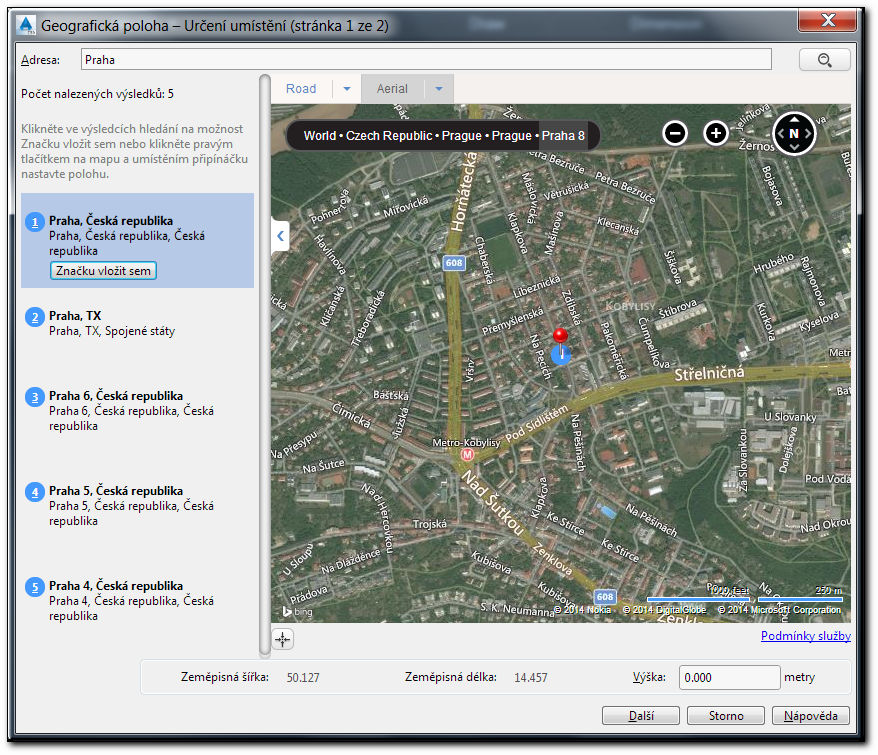
Popisky
I u popisek došlo k několika vylepšením. U řádkového textu si například systém pamatuje předchozí nastavení zarovnání. Mtext nabízí automatické odrážky a číslování. Jakmile váš řádek začíná znakem, písmenem či číslem a po té následuje některý ze znaků . , ) > } , ] a stisknete TAB, dojde k vytvoření odrážky.
Povšimněte si nových ikonek v editoru Mtextu. Chcete-li odstranit automatické číslování, stiskněte Backspace.
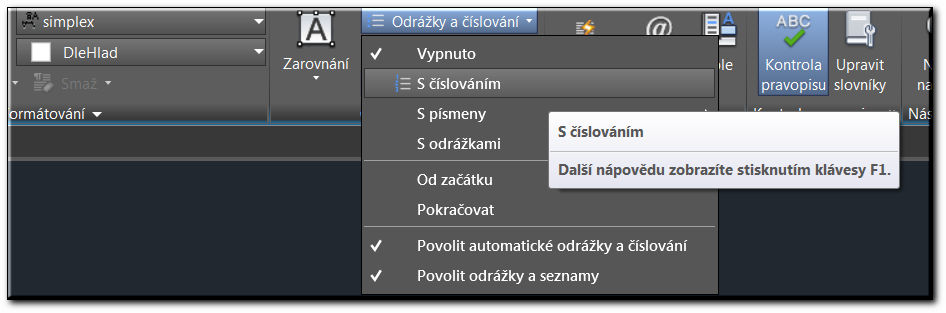
Co je fajn je, že AutoCAD automaticky opraví chybně napsaná písmena při omylem stisknutém Caps Locku.
Všimněte si i nové ikonky Přizpůsobit v editoru textů, které dokáže přenést formátování mezi jednotlivými mtexty, týká se to ale i kót. Také je k dispozici nová ikonka pro nastavení textu jako Horní či spodní index. Stačí text označit a kliknout na ikonu.
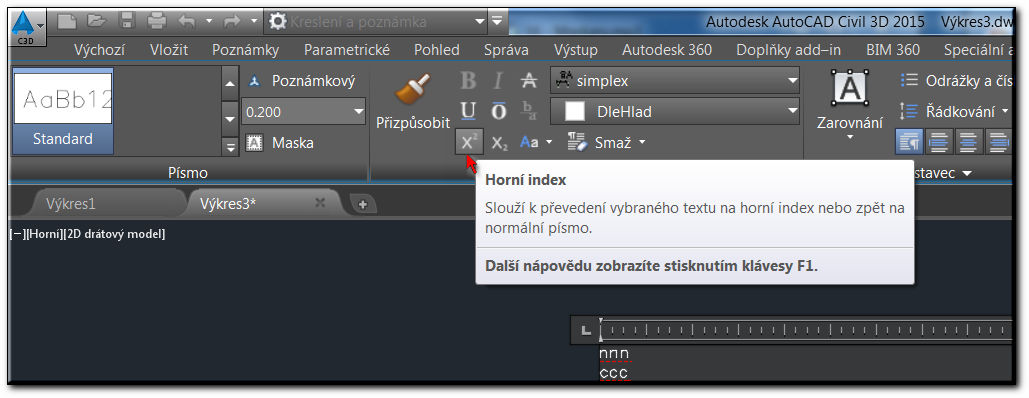
Ještě zmíním, že nově se u Mtextu může nastavit průhlednost pozadí.
Kóty
K dispozici je nová systémová proměnná DIMCONTINUEMODE. Když ji nastavíte do hodnoty 1, pak dojde k použitá stejného stylu při tvorbě pokračujících kót i kót od základny.
Autodesk 360
Vše se točí kolem cloudu. I Autodesk. Proto je tu k dispozici Autodesk 360, váš osobní online prostor pro sdílení dat, jejich zálohování a správu ale třeba i ukládání nastavení. K dispozici je zdarma. Více o jeho možnostech přináší například tento můj článek.
AutoCAD 360
Skoro stejný název, ale přesto něco jiného. AutoCAD 360 je webová aplikace, která vám umožní prohlížet a editovat vaše dwg výkresy skrz web či mobilní zařízení. Opět je k dispozici zdarma, je připraven jak pro zařízení Apple tak i pro zařízení s Androidem. Ke stažení zde.



